একটি পদ্ধতির প্রতিকৃতি তৈরি করতে বিনামূল্যে অনলাইনে ফ্লোচার্ট তৈরি করুন
একটি ফ্লোচার্ট হল একটি কার্যকলাপ, পদ্ধতি বা টাস্কের একটি চাক্ষুষ চিত্র। এটি আপনাকে জটিল ব্যবসায়িক ক্রিয়াকলাপগুলিকে সহজ করতে সক্ষম করে, সংস্থার দক্ষতা উন্নত করে৷ অন্য কথায়, একটি ফ্লোচার্ট একটি প্রক্রিয়া সম্পূর্ণ করার জন্য প্রয়োজনীয় পদক্ষেপগুলি প্রদর্শন করে। প্রকৃতপক্ষে, এই চিত্রটি কর্পোরেট পরিচালক, প্রশাসক, সাংগঠনিক পরিকল্পনাবিদ এবং প্রকল্প পরিচালকদের মধ্যে জনপ্রিয়।
বিভিন্ন ধরণের নির্দেশাবলী দেখানোর জন্য বিভিন্ন ধরণের বাক্স রয়েছে এবং এটি তীর ব্যবহার করে তাদের সংযোগের ক্রম অনুসারে তাদের ক্রম চিত্রিত করে। অন্যদিকে, আমরা কিছু দুর্দান্ত প্রোগ্রাম নিয়ে আলোচনা করব যা আপনি একটি ফ্লোচার্ট গঠন করতে ব্যবহার করতে পারেন। এই পোস্টটি ওয়াকথ্রু পদক্ষেপগুলি পরিচয় করিয়ে দেবে অনলাইনে ফ্লোচার্ট আঁকুন. অতএব, এখানে ফ্লোচার্ট নির্মাতারা তাদের ধাপে ধাপে প্রক্রিয়া সহ রয়েছে।
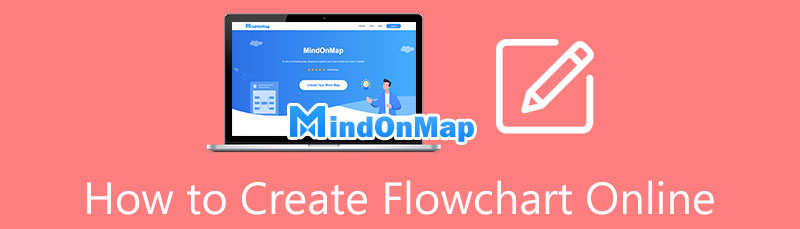
- পার্ট 1। কিভাবে অনলাইনে একটি ফ্লোচার্ট তৈরি করবেন
- পার্ট 2। অনলাইনে একটি ফ্লোচার্ট তৈরি করার টিপস
- পার্ট 3। অনলাইনে ফ্লোচার্ট তৈরির বিষয়ে প্রায়শই জিজ্ঞাসিত প্রশ্নাবলী
পার্ট 1। কিভাবে অনলাইনে একটি ফ্লোচার্ট তৈরি করবেন
1. MindOnMap
তালিকার প্রথম প্রোগ্রাম হল MindOnMap. এই ফ্লোচার্ট মেকার কাস্টমাইজড লেআউটের সাথে আসে যা আপনাকে একটি জটিল প্রক্রিয়া সহজ করতে সাহায্য করতে সহায়ক। এটি সহজ থেকে জটিল পর্যন্ত একটি প্রক্রিয়ার চিত্রায়নের জন্য প্রয়োজনীয় চিত্র এবং প্রতীকগুলির একটি সংগ্রহ রয়েছে। এটি চোখের আনন্দদায়ক ফ্লোচার্ট তৈরি করার ক্ষেত্রেও আলাদা কারণ আপনি আইকনগুলিকে অন্তর্ভুক্ত করতে পারেন, যেমন অগ্রাধিকার, অগ্রগতি, পতাকা এবং অন্যান্য উল্লেখযোগ্য চিহ্ন৷ উপরন্তু, এই টুলটি আপনাকে দ্রুত ফিশবোন চার্ট, সাংগঠনিক চার্ট, মাইন্ড ম্যাপ, ট্রিম্যাপ এবং আরও অনেক কিছু তৈরি করতে সক্ষম করবে। এই প্রোগ্রাম সম্পর্কে আরও জানতে, ফ্লোচার্ট অনলাইন তৈরির পদ্ধতি সম্পর্কে পড়া চালিয়ে যান।
নিরাপদ ডাউনলোড
নিরাপদ ডাউনলোড
অনলাইন ফ্লোচার্ট মেকারে যান
প্রথমত, যেকোনো ব্রাউজার বেছে নিন এবং অ্যাড্রেস বারে এর নাম লিখে এই ফ্লোচার্ট মেকার অ্যাক্সেস করুন।
একটি টেমপ্লেট নির্বাচন করুন
এর পরে, ক্লিক করুন আপনার মাইন্ডম্যাপ তৈরি করুন প্রোগ্রামের প্রধান পৃষ্ঠা থেকে। এই অপারেশনটি আপনাকে টেমপ্লেট বিভাগে নিয়ে আসবে। এখান থেকে, আপনার ফ্লোচার্টের জন্য একটি টেমপ্লেট নির্বাচন করুন। বিকল্পভাবে, আপনি স্ক্র্যাচ থেকে শুরু করতে পারেন।
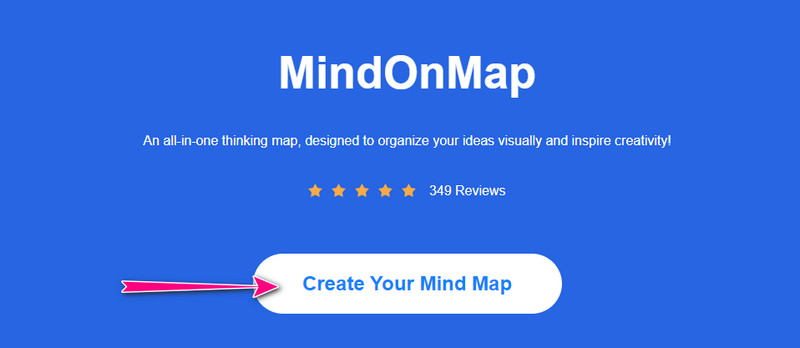
একটি ফ্লোচার্ট আঁকা শুরু করুন
একটি টেমপ্লেট নির্বাচন করার পরে, আপনাকে প্রোগ্রামটির সম্পাদনা প্যানেলে যেতে হবে। এখন, ক্লিক করে নোড বা শাখা যোগ করুন নোড বোতাম তারপরে, আপনি যে প্রক্রিয়াটি দেখাতে চান সেই অনুযায়ী আকৃতি সামঞ্জস্য করুন। কেবল ইন্টারফেসের ডানদিকে টুলবারটি প্রসারিত করুন এবং অ্যাক্সেস করুন শৈলী অধ্যায়. উপযুক্ত আকার নির্বাচন করুন এবং ফ্লোচার্টের জন্য প্রয়োজনীয় বিবরণ ইনপুট করুন।
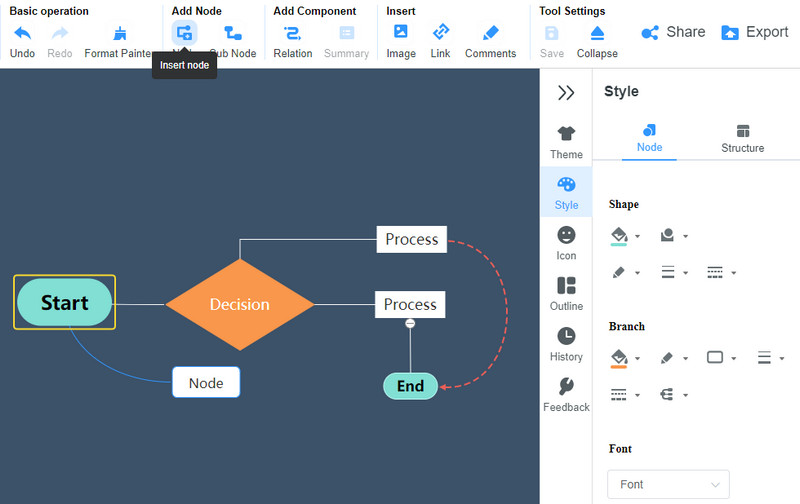
ফ্লোচার্ট রপ্তানি করুন
সব সেট হয়ে গেলে, ক্লিক করুন রপ্তানি বোতাম এবং ডায়াগ্রামের জন্য একটি বিন্যাস নির্বাচন করুন। ধরুন আপনি এটি অনলাইনে ভাগ করতে চান। ক্লিক করুন শেয়ার করুন এক্সপোর্ট বোতামের পাশে বোতাম। তারপর ফ্লোচার্টের লিঙ্কটি কপি করে আপনার বন্ধু বা সহকর্মীদের কাছে পাঠান।

2. মিরো
আরেকটি প্রোগ্রাম যা আপনাকে অনলাইনে ফ্লোচার্ট তৈরি করতে সহায়তা করতে পারে তা হল মিরো। প্রোগ্রামটি নেভিগেট করার জন্য আপনার কোন ম্যানুয়াল বা টিউটোরিয়ালের প্রয়োজন নেই কারণ এটি ব্যবহারকারী-বান্ধব। এমনকি শিক্ষানবিসরাও কোনো সময়েই প্রোগ্রামটি চালাতে পারে। এই টুলটি এর সহযোগী হোয়াইটবোর্ড টুলের কারণে ব্রেনস্টর্মিং বা যেকোনো সহযোগী কাজের জন্য উপযুক্ত। এছাড়াও, এটি প্রায় সমস্ত ব্রাউজারগুলির সাথে সামঞ্জস্যপূর্ণ, তাই আপনি এবং আপনার সহযোগীরা যে ওয়েব ব্রাউজার ব্যবহার করবেন তা নিয়ে চিন্তা করার দরকার নেই৷ আপনাকে এই প্রোগ্রামটি পরিচালনা করতে সহায়তা করার জন্য এখানে পদক্ষেপগুলির একটি তালিকা রয়েছে৷
আপনার প্রিয় ব্রাউজার চালু করুন, যান ফ্লোচার্ট নির্মাতার প্রধান পৃষ্ঠা, এবং ক্লিক করুন একটি হোয়াইটবোর্ড শুরু করুন বোতাম একটি অ্যাকাউন্টের জন্য নিবন্ধন করুন এবং টেমপ্লেট প্যানেলে চালিয়ে যান।
দেখানো সুপারিশ থেকে, চয়ন করুন ফ্লোচার্ট এবং আপনি একটি প্রাক-ভরা বা ফাঁকা টেমপ্লেট ব্যবহার করতে চান কিনা তা স্থির করুন।
এর পরে, আপনার প্রয়োজনীয়তা অনুযায়ী বিষয়বস্তু সম্পাদনা করুন এবং একবার শেষ হলে চিত্রটি ভাগ বা রপ্তানি করুন।
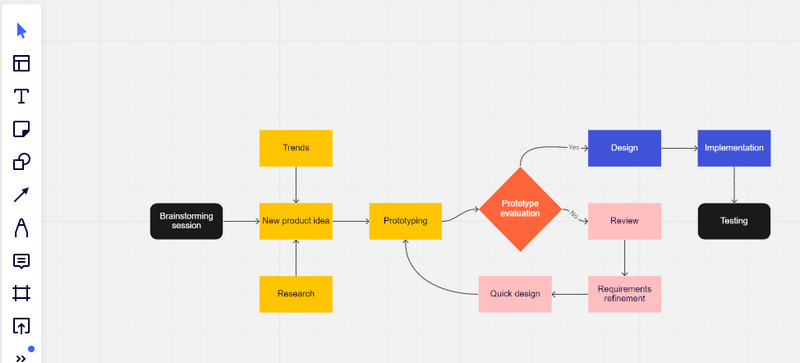
3. সৃজনশীলভাবে
ক্রিয়েটলি ধাপে ধাপে পদ্ধতি চিত্রিত করার জন্য একটি ভাল বিকল্প। টুলটি আড়ম্বরপূর্ণ টেমপ্লেট অফার করে যা অত্যন্ত কাস্টমাইজযোগ্য, বিনামূল্যে এবং সমস্ত পরিস্থিতির জন্য উপযুক্ত। একইভাবে, এটিতে পরিসংখ্যান এবং আইকনগুলির একটি বিস্তৃত লাইব্রেরি রয়েছে যা আপনি প্রোগ্রামের ড্র্যাগ-এন্ড-ড্রপ বৈশিষ্ট্য ব্যবহার করে সহজেই আপনার ডায়াগ্রামে অন্তর্ভুক্ত করতে পারেন। এই প্রোগ্রামটি সম্পর্কে যা খুব আকর্ষণীয় তা হল এর ফ্লোটিং টুলবারটি তাত্ক্ষণিকভাবে বিন্যাসটি সম্পাদনা এবং কাস্টমাইজ করতে, আকার যোগ করতে, আকারগুলি সম্পাদনা করতে ইত্যাদি। প্রকৃতপক্ষে, ক্রিয়েটলি অনলাইনে ফ্লোচার্ট আঁকার জন্য একটি ব্যাপক প্রোগ্রাম। নীচের ওয়াকথ্রুটি দেখে এটি কীভাবে ব্যবহার করবেন তা শিখুন।
আপনার কম্পিউটারে উপলব্ধ যেকোনো ব্রাউজার ব্যবহার করে অফিসিয়াল টুলটি দেখুন। তারপর, আঘাত একটি কর্মক্ষেত্র তৈরি করুন বোতাম
পৃষ্ঠাটি নীচে স্ক্রোল করুন এবং নির্বাচন করুন ফ্লোচার্ট থেকে বৈশিষ্ট্যযুক্ত টেমপ্লেট অধ্যায়.
এই মুহুর্তে, আপনি ফ্লোচার্ট সম্পাদনা শুরু করতে পারেন। শুধু আপনার মাউস কার্সার হভার করুন, এবং একটি ভাসমান টুলবার প্রদর্শিত হবে। এরপরে, প্রয়োজন অনুযায়ী আকৃতি সম্পাদনা করুন এবং প্রয়োজনীয় বিবরণ সন্নিবেশ করুন। আপনি আকৃতির রঙ পরিবর্তন করতে পারেন, লিঙ্ক যোগ করতে পারেন বা সংযোগের লাইনগুলি সম্পাদনা করতে পারেন।
আপনি সম্পন্ন হলে, ক্লিক করুন ডাউনলোড করুন উপরের ইন্টারফেসে আইকন এবং আপনার এক্সপোর্ট বিকল্প নির্বাচন করুন। আপনি সহযোগীদের আমন্ত্রণ বা আপনার প্রকল্প শেয়ার করতে পারেন.
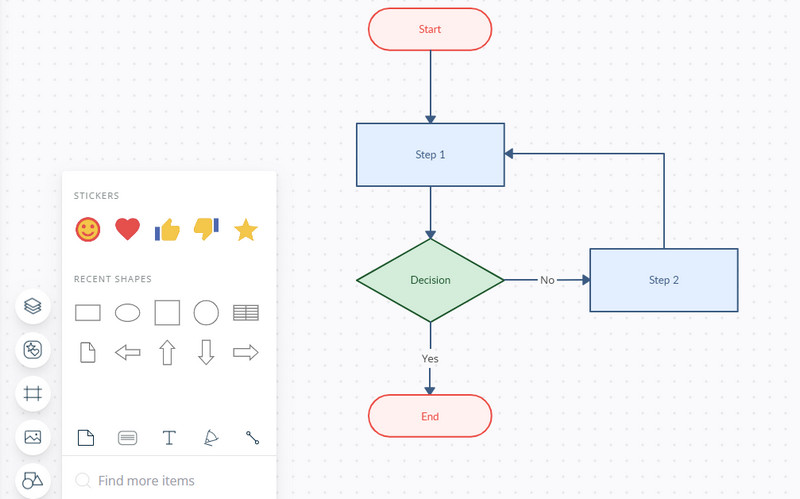
4. Draw.io
তালিকায় অন্তর্ভুক্ত শেষ টুল হল Draw.io। এই প্রোগ্রামটি ব্রাউজার-হোস্টেড, ফ্রিওয়্যার, এবং স্বজ্ঞাত ফ্লোচার্ট এবং অন্যান্য অনলাইন ডায়াগ্রাম তৈরি করার জন্য ব্যবহারকারী-বান্ধব। একইভাবে, এটি তার বিস্তৃত লাইব্রেরিতে অ্যাক্সেসযোগ্য আকারের একটি গুচ্ছ অফার করে। এছাড়াও, অনলাইন অ্যাপটি লেআউট চার্ট এবং ডায়াগ্রামের বিভিন্ন টেমপ্লেটের সাথে জ্যাম-প্যাকড। উপরন্তু, আপনি আপনার ডায়াগ্রাম সংরক্ষণ করতে পারেন এবং গুগল ড্রাইভ, ওয়ানড্রাইভ, ড্রপবক্স বা স্থানীয় ড্রাইভে কাজ করতে পারেন। সর্বোপরি, এর আমদানি এবং রপ্তানি ক্ষমতা একাধিক সহজ বিন্যাসে উপলব্ধ। এই প্রোগ্রামটি ব্যবহার করে বিনামূল্যে অনলাইনে একটি ফ্লোচার্ট তৈরি করতে নীচের নির্দেশিকাগুলি অনুসরণ করুন৷
আপনার ডিভাইসে, আপনার সাধারণভাবে ব্যবহৃত ব্রাউজার খুলুন এবং Draw.io-এর অফিসিয়াল পেজে যান
এর পরে, এটি আপনাকে বিকল্পগুলি দেবে যেখানে আপনি আপনার ডায়াগ্রামগুলি সংরক্ষণ করতে চান৷ একটি চয়ন করুন বা আপনার ডায়াগ্রাম তৈরি করার পরে সিদ্ধান্ত নিন। আপনি একটি বিদ্যমান ডায়াগ্রাম দিয়ে শুরু করতে পারেন বা স্ক্র্যাচ থেকে একটি তৈরি করতে পারেন।
আরেকটি ডায়ালগ বক্স প্রদর্শিত হবে যা বিভিন্ন টেমপ্লেট দেখায়। নির্বাচন করুন ফ্লোচার্ট এবং সবচেয়ে উপযুক্ত টেমপ্লেট চয়ন করুন, এবং আঘাত করুন সৃষ্টি বোতাম
এটি অনুসরণ করে, আপনার প্রয়োজন অনুসারে ফ্লোচার্ট সম্পাদনা করুন। আপনি আকার, টেক্সট, সংযোগ, তীর, ইত্যাদি পরিবর্তন করতে পারেন। একবার হয়ে গেলে, আপনি ইন্টারফেসের উপরের ডানদিকের কোণায় শেয়ার বোতামে ক্লিক করে অন্যদের কাছে আপনার প্রকল্প পাঠাতে পারেন।
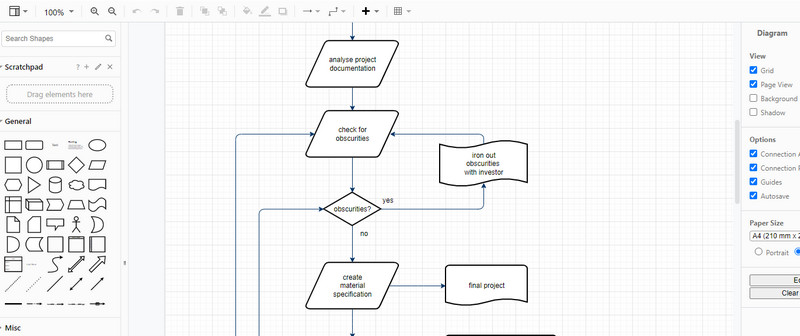
পার্ট 2। অনলাইনে একটি ফ্লোচার্ট তৈরি করার টিপস
যথেষ্ট সত্য, ফ্লোচার্ট একটি প্রক্রিয়ার ধাপগুলি দেখাতে সাহায্য করে। যাইহোক, সঠিকভাবে করা না হলে, এটি বিভ্রান্তির দিকে নিয়ে যেতে পারে। সর্বোপরি, একটি ফ্লোচার্টের লক্ষ্য হল একটি জটিল প্রক্রিয়াকে বোঝা সহজ করা। অতএব, আমরা আরও ভাল ফ্লোচার্ট তৈরি করার জন্য কিছু সেরা অনুশীলন এবং টিপসের রূপরেখা দিই। আরও জানতে পড়া চালিয়ে যান।
1. সঠিক চিহ্নগুলি ব্যবহার করুন যা প্রতিটি ধাপকে প্রতিনিধিত্ব করবে
আপনাকে প্রথমে যে জিনিসটি মনে রাখতে হবে তা হল প্রতিটি পদক্ষেপের জন্য উপযুক্ত প্রতীক পেতে। অন্যথায়, আপনার ফ্লোচার্ট বিভ্রান্তিকর হতে পারে। প্রতিটি উপাদান বা প্রতীক একটি নির্দিষ্ট ভূমিকা বা ফাংশন নিয়ে আসে। অতএব, কোনো বিভ্রান্তি এড়াতে আপনাকে অবশ্যই প্রতিটি প্রতীকের ভূমিকা বুঝতে হবে। ততক্ষণে, আপনি তাদের কার্য বা ভূমিকা অনুযায়ী সঠিক চিহ্নগুলি ব্যবহার করতে সক্ষম হবেন।
2. বাম থেকে ডানে স্ট্রাকচার ডেটা প্রবাহ
একটি অঙ্গুষ্ঠের নিয়ম হিসাবে, আপনার বাম থেকে ডানে ডেটার প্রবাহ গঠন করা উচিত। এই বিন্যাসটি প্রতিটি পাঠকের জন্য ফ্লোচার্টকে বোঝা সহজ করে তুলবে।
3. অভিন্ন আকৃতির উপাদান ব্যবহার করুন
সামঞ্জস্যপূর্ণ নকশা উপাদান ব্যবহার করে একটি পরিষ্কার এবং সহজে বোঝা যায় এমন ফ্লোচার্ট প্রচার করে। এটি একটি ঝরঝরে এবং পরিষ্কার ফ্লোচার্টের জন্য প্রতীকগুলির মধ্যে সামঞ্জস্যপূর্ণ ব্যবধানও অন্তর্ভুক্ত করে।
4. এক পৃষ্ঠায় ফ্লোচার্ট রাখুন
আরেকটি সর্বোত্তম অনুশীলন হল পাঠ্যের পাঠযোগ্যতার সাথে আপস না করে একটি পৃষ্ঠায় একটি ফ্লোচার্ট রাখা। ডায়াগ্রামটি একটি একক পৃষ্ঠায় ফিট করার জন্য খুব বড় হলে, এটি একাধিক অংশে কাটার পরামর্শ দেওয়া হয়। এছাড়াও, হাইপারলিঙ্কগুলিকে সংযোগ করার উপায় হিসাবে ব্যবহার করা সহায়ক হবে।
5. পাঠ্যের জন্য সমস্ত ক্যাপ ব্যবহার করুন
আপনি আপনার ফ্লোচার্ট পাঠ্যের সমস্ত ক্যাপ ব্যবহার করে আপনার ফ্লোচার্টটিকে পেশাদার এবং পাঠযোগ্য দেখাতে পারেন। এটি করার মাধ্যমে, আপনি প্রতিটি পদক্ষেপকে গুরুত্ব দিচ্ছেন এবং সহজে স্বীকৃতির জন্য তাদের হাইলাইট করছেন।
আরও পড়া
পার্ট 3। অনলাইনে ফ্লোচার্ট তৈরির বিষয়ে প্রায়শই জিজ্ঞাসিত প্রশ্নাবলী
গুগলের কি ফ্লোচার্ট টুল আছে?
দুর্ভাগ্যবশত, Google-এ একটি ফ্লোচার্ট তৈরি করার জন্য কোনো ডেডিকেটেড টুল নেই। যাইহোক, আপনি Google ডক্স থেকে Google অঙ্কন ব্যবহার করে মৌলিক ফ্লোচার্ট তৈরি করতে পারেন।
আপনি পাওয়ার পয়েন্টে একটি ফ্লোচার্ট তৈরি করতে পারেন?
হ্যাঁ. পাওয়ারপয়েন্ট প্রসেসের জন্য টেমপ্লেট ডায়াগ্রাম অফার করে যা ফ্লোচার্টের সাথে যুক্ত হতে পারে। এইভাবে, আপনি পাওয়ার পয়েন্টে আপনার ফ্লোচার্ট তৈরি করতে পারেন।
ফ্লোচার্ট কত প্রকার?
মূলত চার ধরনের ফ্লোচার্ট রয়েছে। এগুলো হল ওয়ার্কফ্লো ডায়াগ্রাম, ডাটা ফ্লো ডায়াগ্রাম, সুইমলেন ফ্লোচার্ট এবং প্রসেস ফ্লোচার্ট।
উপসংহার
উপরে দেখানো সমাধানগুলি আপনাকে উল্লেখযোগ্যভাবে সাহায্য করতে পারে ফ্লোচার্ট অনলাইন আরাম সঙ্গে. অধিকন্তু, একটি ভাল ফ্লোচার্ট তৈরি করার জন্য টিপস এবং সর্বোত্তম অনুশীলন দেওয়া হয়। আপনি এখন এই অনলাইন সরঞ্জামগুলির সাথে বিনামূল্যে একটি তৈরি করা শুরু করতে পারেন, যেমন৷ MindOnMap.










